Heddiw, mae llwybryddion Wi-Fi Keenetig ZyXEL yn boblogaidd iawn oherwydd y nifer enfawr o wahanol leoliadau a sefydlogrwydd ar waith. Ar yr un pryd, mae diweddariad cadarnwedd amserol ar ddyfais o'r fath yn caniatáu ichi gael gwared ar rai problemau, gan ehangu'r swyddogaeth yn sylweddol.
Diweddariad Llwybrydd Keenetig ZyXEL
Waeth beth fo'r model penodol, mae'r weithdrefn ar gyfer diweddaru llwybryddion Keenetig ZyXEL yn y rhan fwyaf o achosion yn dod i lawr i'r un camau. Os dymunwch, gallwch droi at ddull cwbl awtomatig a gosod y feddalwedd eich hun yn y modd all-lein. Ar rai dyfeisiau, gall y rhyngwyneb fod yn wahanol, sy'n gofyn am sawl triniaeth arall.
Darllen mwy: Diweddariad cadarnwedd ar ZyXEL Keenetic 4G a Lite
Opsiwn 1: Rhyngwyneb Gwe
Y dull hwn yw'r mwyaf optimaidd yn y rhan fwyaf o achosion, gan ei fod yn gofyn am isafswm o gamau i lawrlwytho a gosod diweddariadau. Yn yr achos hwn, mae angen i chi rag-ffurfweddu'r ddyfais i gysylltu â'r Rhyngrwyd.
Nodyn: Dim ond y cadarnwedd mwy newydd a chydnaws y gellir ei osod.
Gweler hefyd: Sut i ffurfweddu ZyXEL Keenetic Lite, Start, Lite III, Giga II
- Agorwch ryngwyneb gwe'r llwybrydd gan ddefnyddio'r data canlynol:
- Cyfeiriad - "192.168.1.1";
- Mewngofnodi - "admin";
- Cyfrinair - "1234".
- Ewch i'r dudalen trwy'r brif ddewislen "System" a chlicio ar y tab Diweddariad.
- Defnyddiwch y gwymplen i ddewis y fersiwn meddalwedd sydd orau gennych.
- Yn y cam nesaf, gallwch chi alluogi neu analluogi cydrannau ychwanegol. Dim ond gyda dealltwriaeth gywir o'u pwrpas y dylid newid y gosodiadau diofyn.
Nodyn: Y peth gorau yw defnyddio'r pecyn a argymhellir.
- Pan fyddwch wedi gorffen gweithio gyda chydrannau, sgroliwch i lawr y dudalen a gwasgwch y botwm Gosod.
- Bydd proses ddiweddaru fer yn cychwyn. Sylwch, er mwyn ei osod yn iawn, mae angen gweithrediad di-dor y ganolfan Rhyngrwyd.

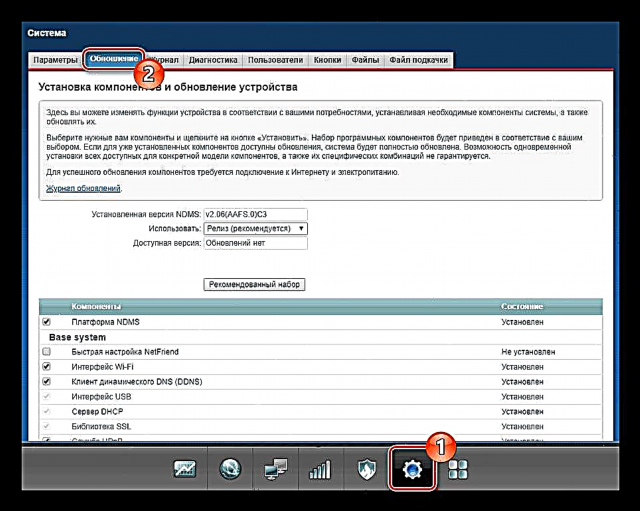




Ar ôl y camau sydd wedi'u gwneud, bydd y ddyfais yn ailgychwyn yn awtomatig a bydd yn barod i weithio. Gallwch ddod o hyd i wybodaeth am y firmware newydd ar y dudalen gychwyn "Monitro" yn y panel rheoli. Gyda chwestiynau ynglŷn â'r broses dan ystyriaeth, gallwch gysylltu â chymorth technegol ar wefan swyddogol ZyXEL Keenetic.
Opsiwn 2: Lawrlwytho Ffeil
Nid yw'r opsiwn hwn i ddiweddaru'r llwybrydd Keenetig yn llawer gwahanol i'r modd awtomatig, sy'n gofyn am ychydig mwy o drin. Yn yr achos hwn, gallwch osod unrhyw gadarnwedd sydd ar gael ar dudalen gyfatebol gwefan ZyXEL.
Cam 1: Dadlwytho
- Dilynwch y ddolen isod i fynd iddi Canolfan Lawrlwytho ar wefan ZyXEL Keenetic. Yma mae angen i chi ddewis model y ddyfais rydych chi'n mynd i'w diweddaru.
Ewch i Ganolfan Lawrlwytho Keenetig ZyXEL
- Yn yr adran "System weithredu NDMS" neu "System Weithredu OS Keenetig" Dewiswch un o'r opsiynau firmware. Cliciwch ar y fersiwn sydd ei hangen arnoch a'i lawrlwytho i'ch cyfrifiadur.
- Efallai y bydd rhai mathau o lwybryddion, er enghraifft, y modelau 4G a Lite, yn wahanol o ran eu hadolygu, os nad ydyn nhw'n cyfateb, ni ellir gosod y diweddariad. Gallwch ddarganfod y gwerth a ddymunir ar achos y ddyfais ar sticer arbennig wrth ymyl enw a data'r panel rheoli.
- Yn y mwyafrif helaeth o achosion, bydd angen dadsipio y ffeil sydd wedi'i lawrlwytho. Ar gyfer hyn, mae unrhyw archifydd, gan gynnwys WinRAR, yn addas.




Cam 2: Gosod
- Adran agored "System" a thrwy'r ddewislen llywio ewch i'r tab Ffeiliau. O'r rhestr a gyflwynir yma mae angen i chi glicio ar y ffeil "firmware".
- Yn y ffenestr Rheoli Ffeiliau cliciwch ar y botwm "Dewis".
- Ar y cyfrifiadur, darganfyddwch ac agorwch y firmware wedi'i lwytho ymlaen llaw o'r cam cyntaf.



Ymhellach, trwy gyfatebiaeth â'r opsiwn cyntaf, bydd y weithdrefn osod ar gyfer y cydrannau sydd wedi'u hintegreiddio i'r ffeil rydych chi'n ei defnyddio yn cychwyn. Bydd y ddyfais yn cwblhau'r gosodiad yn y modd awtomatig ac yn ailgychwyn.
Opsiwn 3: Cais Symudol
Mae ZyXEL Company, yn ychwanegol at y rhyngwyneb gwe safonol, hefyd yn darparu cymhwysiad symudol arbennig "My.Keenetic"sy'n eich galluogi i uwchraddio cydrannau. Mae meddalwedd ar gael ar gyfer y platfform Android ac iOS. Gallwch ei lawrlwytho ar y dudalen gyfatebol yn y siop, yn dibynnu ar y ddyfais a ddefnyddir.
Nodyn: Fel yn y fersiwn gyntaf, i lawrlwytho diweddariadau, bydd angen i chi ffurfweddu'r cysylltiad Rhyngrwyd ar y llwybrydd ymlaen llaw.
Ewch i My.Keenetic ar Google Play a'r App Store
Cam 1: Cysylltu
- Yn gyntaf, rhaid i'r ddyfais symudol gael ei chysylltu'n gywir â'r llwybrydd. Dadlwythwch y cymhwysiad o'r siop a'i redeg.
- Gellir cyflawni'r weithdrefn trwy sganio'r cod QR sydd wedi'i leoli ar gefn y ZyXEL Keenetic.
- Gallwch hefyd gysylltu â rhwydwaith y llwybrydd trwy Wi-Fi ymlaen llaw. Mae'r holl ddata sy'n angenrheidiol ar gyfer hyn ar yr un sticer.
- Mewn achos o gysylltiad llwyddiannus, bydd prif ddewislen y cais hwn yn cael ei arddangos. Os oes angen, gallwch chi ffurfweddu yn yr adran "Rhyngrwyd".




Cam 2: Gosod
- Ar ôl paratoi'r llwybrydd ar gyfer gwaith, gallwch ddechrau lawrlwytho diweddariadau. Ar dudalen cychwyn y cais, dewiswch y ddyfais a ddymunir.
- Ewch i'r dudalen trwy'r brif ddewislen "System".
- Nesaf mae angen ichi agor yr adran "Cadarnwedd".
- Waeth bynnag y math o'ch llwybrydd, bydd gwybodaeth am y system weithredu wedi'i gosod ar y dudalen hon. Nodwch un o ddau opsiwn ffynhonnell: Beta neu Rhyddhau.

Gallwch chi nodi'r cydrannau unigol ar unwaith trwy gyfatebiaeth â'r opsiwn cyntaf.
- Gwasgwch y botwm Diweddariad Dyfaisi ddechrau'r weithdrefn cist. Yn ystod y broses ddiweddaru, bydd y ddyfais yn ailgychwyn ac yn cysylltu'n awtomatig ...


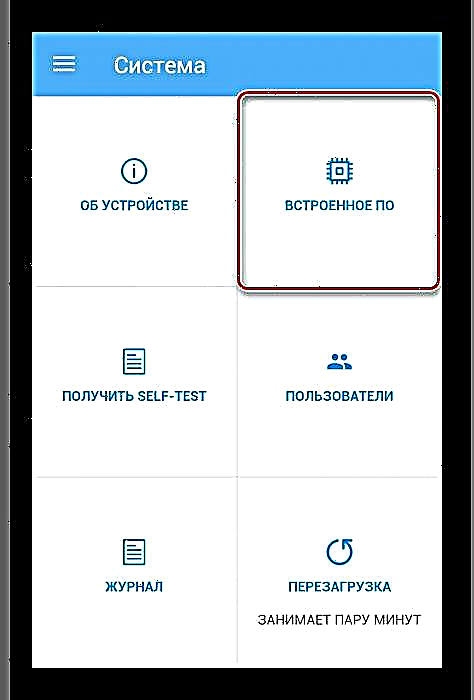


Mae hyn yn dod â'r cyfarwyddyd a'r erthygl hon i ben, ers heddiw dim ond gan ddefnyddio'r dulliau a gyflwynir y gellir diweddaru llwybryddion ZyXEL Keenetic.
Casgliad
Er gwaethaf gwarant diogelwch y llwybrydd wrth osod diweddariadau, gall sefyllfaoedd annisgwyl ddigwydd. Yn yr achos hwn, gallwch chi gysylltu â ni bob amser gyda chwestiynau yn y sylwadau.












